צור מוזיקה משלך וערוך את המטא נתונים של M4A בקלות
קובץ M4A נמצא לרוב כפורמט הורדת שירים בחנות iTunes של אפל. וזה אחד מפורמטי הקבצים הפופולריים ביותר בשימוש כשמדובר ביצירת שיר. וכמובן, אם היית מלחין את המוזיקה שלך, אתה צריך לדעת על המידע שהיה מצורף לפסקול, הידוע גם בשם metadata. או למשל שאתה רוצה לתקן מידע עודף או שקרי לגבי רצועות האודיו.
בפוסט זה נדבר על המטא נתונים באודיו ומדוע יש צורך לערוך אותם. כמו גם הכלי הטוב ביותר שאתה יכול לסמוך עליו לעריכת המטא נתונים של האודיו שלך. כל שעליכם לעשות הוא להתייחס למידע שניתן בפוסט זה, שכן אנו נספק לכם גם את עורך מטא נתונים M4A.

- חלק 1. הכל על מטא נתונים ולמה אתה צריך לערוך אותם
- חלק 2. עורך המטא נתונים הטוב ביותר של M4A אי פעם
- חלק 3. שאלות נפוצות אודות M4A Metadata Editor
חלק 1. הכל על מטא נתונים ולמה אתה צריך לערוך אותם
אולי אתה מכיר את המידע שאתה רואה בכל שיר שאנו מנגנים בנגן המדיה שלנו, עם זאת, איננו מודעים לכך שאלו הם המטא נתונים. אז מה זה מטא נתונים? הוא משמש כדי לפשט מידע בסיסי על נתונים ולהקל על מעקב ואינטראקציה עם נתונים ספציפיים. מבנה מטא נתונים הוא טבלה המפרטת כיצד מטא נתונים ייאספו, כיצד הם ייווצרו, כיצד הם יורכבו ולאילו מטרות הם ישמשו.
אולי אתה תוהה מהי החשיבות של עריכת מטא נתונים, ובכן, יש הרבה סיבות. לדוגמה, הורדתם קובץ M4A ושמתם לב שיש מידע שגוי כמו שם המחבר, שם השיר, שם המבצע, הז'אנר המוזיקלי, קטגוריית הסאונד, וכן הלאה וכן הלאה. . ניתן לערוך מידע זה כדי להדגיש את מה שיש בכל קובץ. זה גם מסייע במיון בתוך התקן אחסון. זה גם עוזר במיוחד אם אתה אוהב להלחין שירים. בעזרת עריכת מטא נתונים, אתה יכול לקחת בעלות על השיר שלך על ידי הכנסת המידע שלך לתוכו.
חלק 2. עורך המטא נתונים הטוב ביותר של M4A אי פעם
ייתכן שאתה גולש באינטרנט ומוצא את עורך המטא נתונים הטוב ביותר עבור הקובץ שלך ואיכשהו מתבלבל באיזה כלי להשתמש או באיזה כלי מתאים ליכולת שלך, ובכן, הנה פתרון בשבילך. אתה יכול פשוט לסמוך באופן מלא על ממיר וידאו Vidmore. התוכנה המקצועית הזו תואמת גם ל-Mac וגם ל-Windows ולכן לא תהיה בעיה בכל הנוגע לתאימות. מלבד זאת, אינך צריך לדאוג כיצד לנווט בכלי מכיוון שהוא מציע ממשק ידידותי למשתמש, שיעזור לך לערוך בקלות את המידע של האודיו שלך. אז גם אם אתה מתחיל, אתה עדיין יכול להבין את זה בקלות.
זוהי חנות אחת למעשה מכיוון שאתה יכול לחתוך ולחתוך את רצועות האודיו שלך ולהסיר את החלקים הלא רצויים באמצעות הכלי הזה. ניתן לעשות זאת באמצעות פגישת החיתוך. דבר נוסף הוא שאתה יכול להשתלט על איכות הסאונד על ידי ניווט בהגדרות השמע וסידור קצב הסיביות, קצב הדגימה והערוץ. מה שעושה את זה יותר נוח למשתמשים הוא שאתה יכול לבחור את הפורמט שאתה צריך בקובץ שלך.
בניגוד לתוכנות אחרות שאינן עובדות ללא עזרה של חיבור לאינטרנט, Vidmore Video Converter עדיין מתפקד בצורה הטובה ביותר גם אם הוא נתמך כעת על ידי האינטרנט. מלבד זאת, זה גם חוסך זמן מכיוון שהוא מאפשר המרה מהירה יותר למרות גודל הקובץ. הדבר היחיד שאין לו הוא הגרסה הניידת.
ובשלב זה, נלמד אותך לערוך את המטא-נתונים של M4A באמצעות תוכנית מקצועית זו.
שלב 1: קבל את עורך המטא נתונים של M4A
לפני שתוכל לקבל את הכלי הזה, עליך לרכוש אותו על ידי לחיצה על הורד כפתור המופיע למטה. לאחר מכן, התקן את התוכנית ואפשר לה לפעול במכשיר שלך. לאחר שתרכוש בהצלחה את ממיר הווידאו Vidmore, כעת תוכל לפתוח אותו.
שלב 2: הוסף קבצי M4A
לאחר פתיחת התוכנית, תראה את הממשק הראשי. פשוט לחץ על הוסף קבצים בחלק העליון השמאלי של המסך או שאתה יכול גם לסמן את ועוד סמל בחלק המרכזי של המסך כדי שתוכל להוסיף את קבצי ה-M4A שלך.
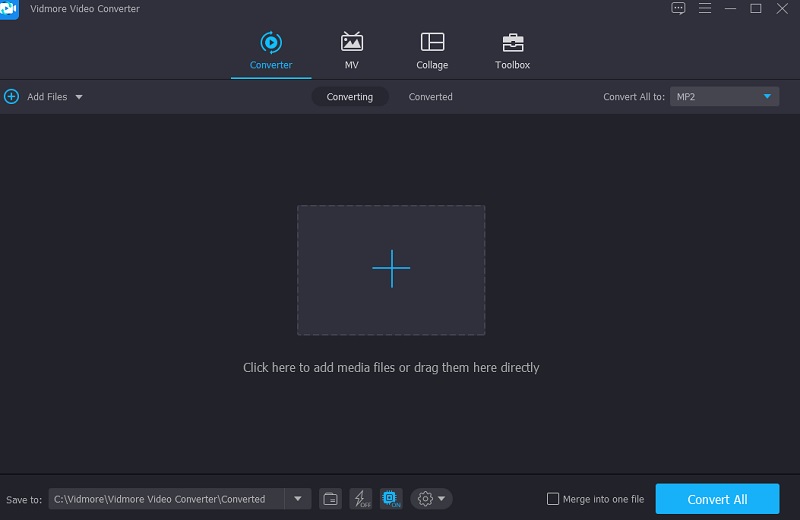
שלב 3: ערוך את המטא נתונים של M4A
לאחר הוספת קובץ M4A ב- ציר זמן, כעת תוכל לערוך את המטא נתונים. פשוט עבור אל סמל האות i עם הצבע הכחול בצד ימין של רצועת האודיו. לאחר מכן תראה את המידע שתצטרך למלא כמו ה כותרת, אמן, ז'ָאנר, וכן הלאה. פשוט שים את הנתונים שאתה רוצה שיראו בפסקול שלך.
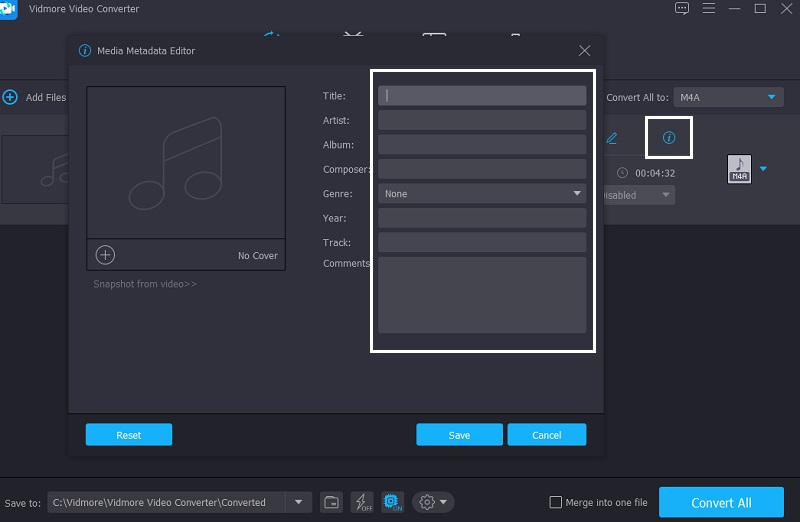
מלבד זאת, אתה יכול גם להתאים אישית את תמונת השער של רצועות האודיו. אתה רק צריך ללחוץ על ועוד סימן שתראה מתחת למסגרת ובחר מתוך סִפְרִיָה התמונה שאתה רוצה לראות בכל פעם שאתה מנגן את רצועות האודיו שלך בנגן המדיה שלך. לאחר מכן לחץ על להציל לַחְצָן.
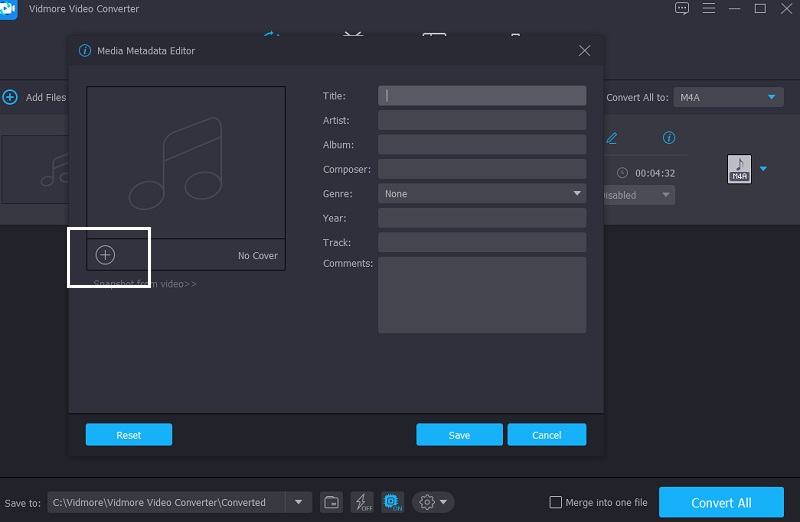
שלב 4: המר את קובץ M4A
לבסוף, לאחר הזנת המידע על רצועות האודיו והכנסת תמונת שער, כעת תוכל להמשיך בתהליך ההמרה. כדי להחיל את השינויים, לחץ על המר הכל כפתור והמתן עד לסיום תהליך ההמרה.
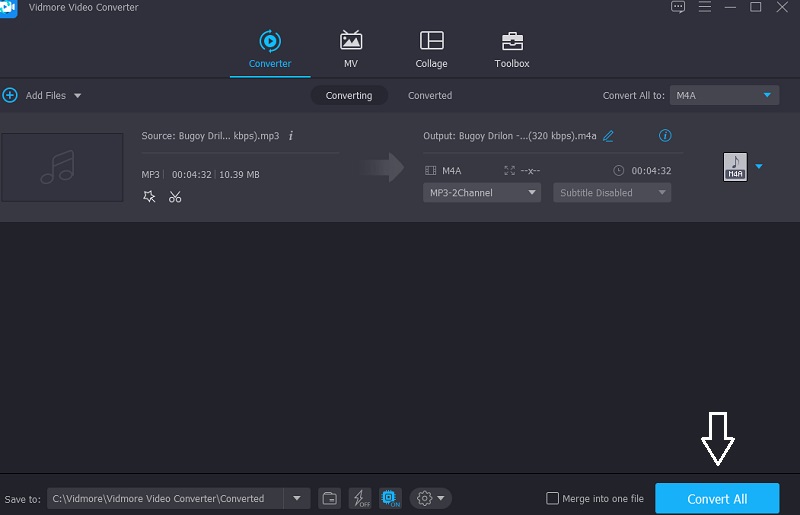
חלק 3. שאלות נפוצות אודות M4A Metadata Editor
לאילו פורמטים של קבצים יש מידע מלא על מטא נתונים?
הפורמטים FLAC, AIFF ו-MP3 מנצלים את מלוא היתרונות של מטא נתונים, אך קובצי WAV מאפשרים רק כמות קטנה של קלט מטא נתונים.
מהו החלק החשוב ביותר במטא נתונים שצריך להיכלל בקובץ M4A?
בדרך כלל, המידע הדרוש ביותר במטא נתונים של M4A הוא שם התוכנית וכותרת הפרק.
האם ניתן לזייף מטא נתונים?
כן זה אפשרי בכמה לחיצות בלבד, אתה יכול לשנות את השם או את המידע שניתן במטא נתונים של רצועות האודיו.
סיכום
באמצעות המידע הנתון לעיל, אנו יכולים לומר שחשוב מאוד להזין מטא נתונים ברצועות האודיו שלנו, במיוחד אם אנחנו רוצים לקחת בעלות על השמע שלנו. לכן יש צורך גם בעורך מטא נתונים M4A כדי שתוכל להשתלט על המידע בפסקול שלך. במיוחד למקרה שבו אנו רוצים לתקן או לשנות את המידע בקבצים שלנו. ובעזרת Vidmore Video Converter, אתה יכול בקלות ערוך מטא נתונים של M4A ב-Mac ו-Windows.


